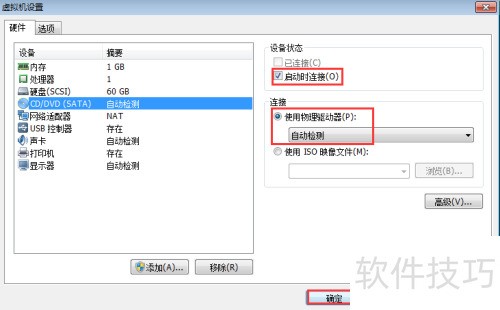确保电脑已安装VMware Workstation软件后,在D盘新建一个名为VM Win 7的文件夹,用作虚拟机的工作目录,以便统一管理相关文件和系统镜像。
1、 打开VMware Workstation,点击主界面的创建新的虚拟机按钮,或通过文件菜单选择新建虚拟机来开始创建。
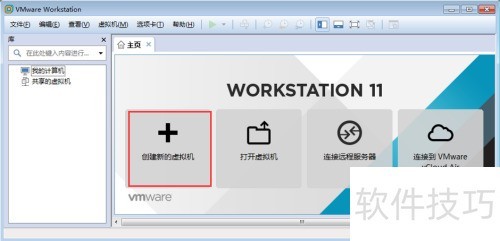
2、 打开新建虚拟机向导,选择典型配置,点击下一步继续安装设置。
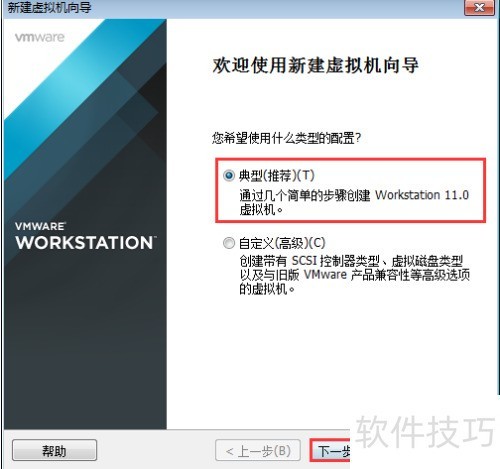
3、 出现安装客户机操作系统提示时,选择稍后安装操作系统,然后点击下一步继续。
4、 进入选择客户机操作系统界面后,选择操作系统类型为Microsoft Windows,并在版本选项中选中所需系统,例如Windows 7,确认无误后点击下一步按钮继续安装流程。
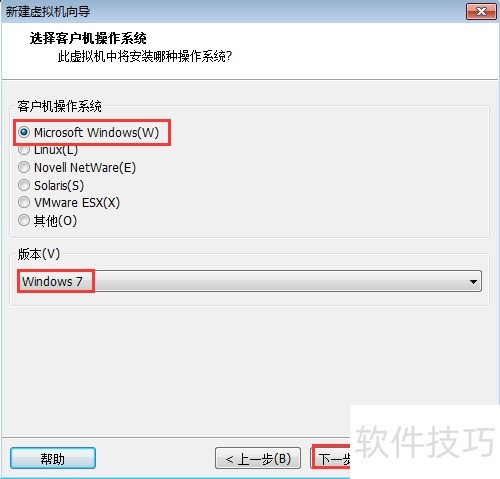
5、 在命名虚拟机界面中,将虚拟机名称保留为Windows 7,点击浏览按钮,于弹出窗口中选择预先规划好的D盘文件夹VM Win7作为存储路径,即工作目录,设置完成后,点击下一步继续操作。
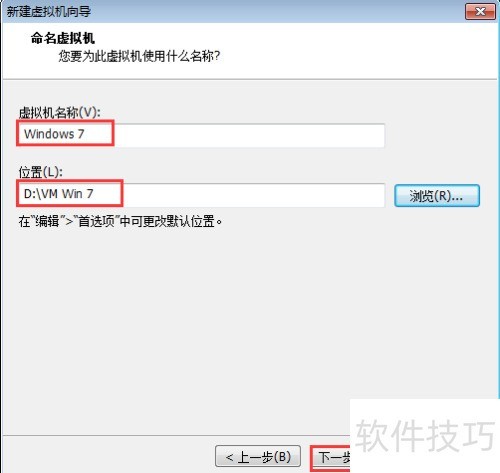
6、 在指定磁盘容量界面中,将最大磁盘大小设为60GB,勾选将虚拟磁盘存储为单个文件(O),随后点击下一步继续操作。
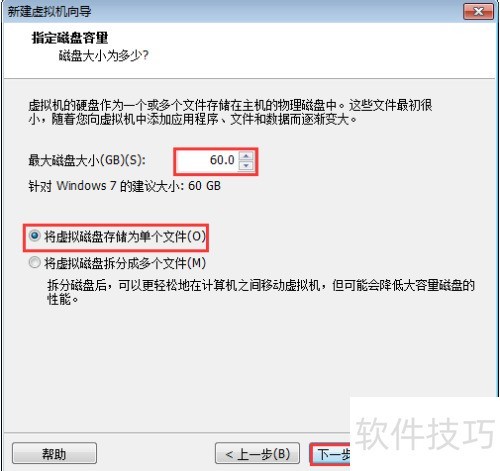
7、 当显示已准备好创建虚拟机时,点击完成即可成功创建虚拟机。
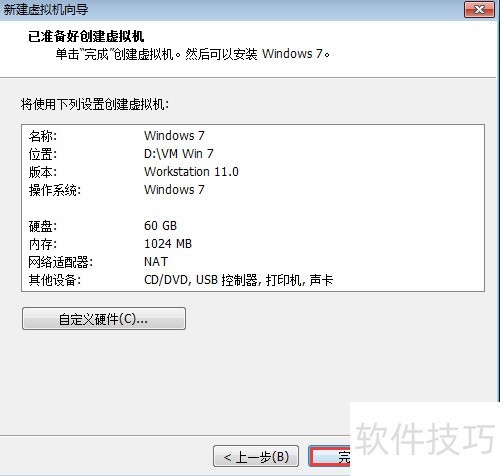
8、 在VMware Workstation主页,点击编辑虚拟机设置,进入后将光驱设为首选启动项,完成启动顺序的调整。
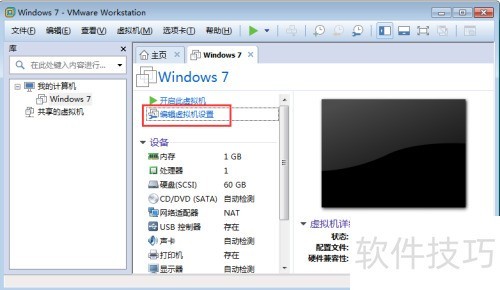
9、 打开虚拟机设置对话框,在左侧设备列表中选中CD/DVD(SATA),勾选右侧的启动时连接,然后在连接区域选择光驱连接方式,最后点击确定完成设置。